
가끔 PC에서 민감한 정보를 다루거나 시스템을 바꿀 수 있는 파일을 안보이게 해놓고 싶을 때가 있다. 요새야 간편한 이동식 드라이브들이 발달하여 거기에 넣고 다니는 것이 일반적이지만 좀 더 고전적인 방법을 소개한다. 바로 '숨김 폴더'이다.
이 방법은 말그대로 내가 지정한 폴더를 '보이지 않게' 한다. 다시 사용해야 할 때는 숨김 폴더를 보이게 하는 설정으로 바꿔주면 된다.
1. 폴더 숨기기
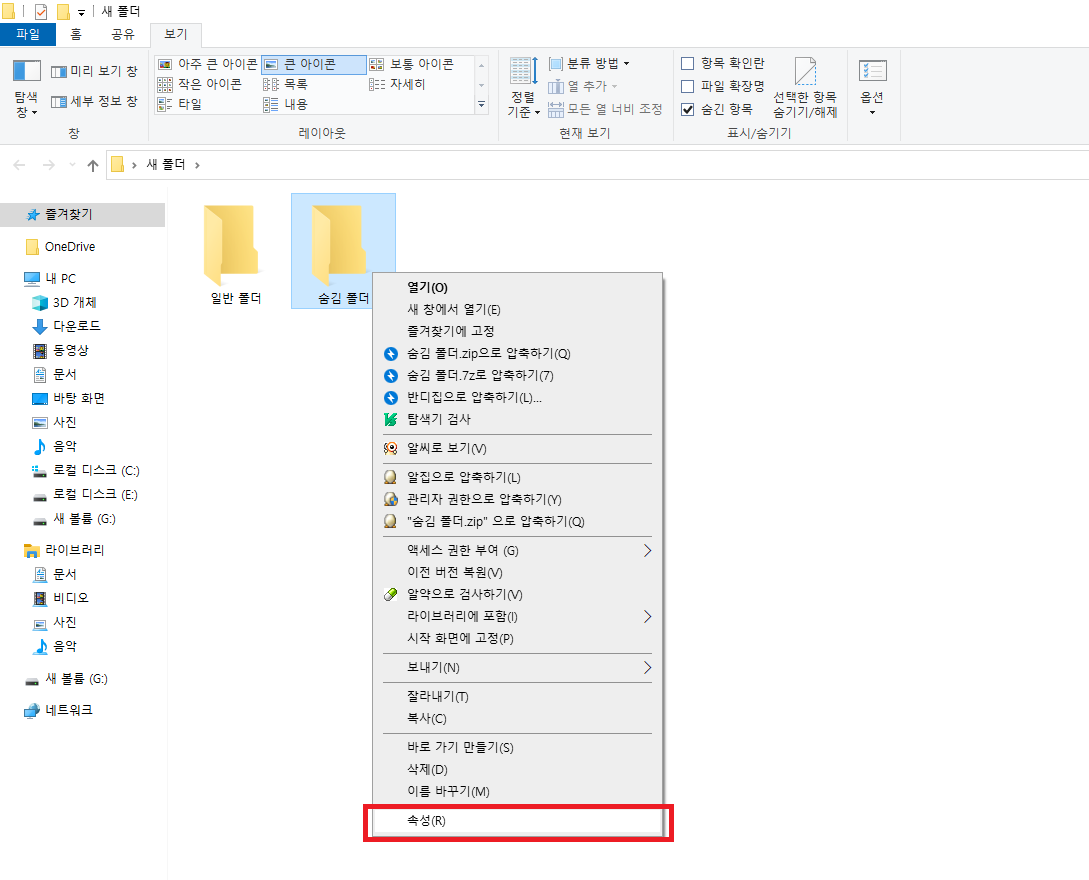
①숨기고 싶은 폴더에서 마우스 오른쪽 버튼을 클릭하여 메뉴창을 띄워주고 '속성'을 클릭한다.

②아래쪽에 '숨김(H)'의 체크박스에 체크한 후 확인을 누른다.

③짜잔~ 폴더가 사라졌다. 다른 사람과 공유하는 PC등에서 폴더를 숨겨놓고 싶을 때 이 방법을 사용하면 된다.
그런데 내가 다시 그 폴더를 사용하려고 할 땐 어떻게 해야할까? 숨김 설정을 해제하면 다시 보이지만 지금은 아예 폴더가 보이지 않아 '속성'에 들어갈 수가 없다. 이럴 때는 일단 숨김 폴더를 반투명하게 보이는 설정으로 바꿔주면 된다.
2. 숨김 폴더 표시 설정

①아무 폴더나 들어간 뒤 위쪽에 '보기'탭을 클릭하고, 나타난 메뉴 오른쪽에 '옵션'에서 '폴더 및 검색 옵션 변경'을 클릭한다.

②위쪽 '보기' 탭을 클릭하고 스크롤 바를 3/4정도 내린 뒤, '숨김 파일, 폴더 및 드라이브 표시'에 체크하고 확인 버튼을 누른다.

③아까 사라졌던 폴더가 반투명하게 나타났다. 이제 폴더를 사용한 뒤 '폴더 및 검색 옵션 변경'에 들어가서 '숨김 파일, 폴더 및 드라이브 표시 안 함'을 눌러주면 다시 폴더가 보이지 않게 된다.
간혹 내가 숨김 설정을 하지 않았더라도 시스템에 영향을 미칠 수 있는 파일이나 폴더들은 자동적으로 숨겨져 있는 경우가 있다. 'ProgramData'라던가 'AppData' 같은 폴더가 바로 그것이다. AppData 폴더의 경우 공동인증서 파일의 경로여서 간혹 들어가는 경우가 있는데, 경로를 따라갔는데 폴더가 보이지 않는다면 숨김 설정을 해둔 것이니 설정을 풀고 접근할 수 있다.
사실 보안을 위해서는 폴더에 접근할 때 비밀번호를 입력해야하는 프로그램을 사용하거나 USB 등을 이용하는 편이 좋다. 숨김 폴더는 보안이라기 보다는 시스템 파일 접근을 위해 숨기거나 보이게 하는 설정을 알아둔다고 생각하면 좋을 것이다. 이만 글을 마친다.
'생활 정보 > 일상' 카테고리의 다른 글
| 헌혈앱 '레드커넥트'의 소개와 혈액검사 결과 확인하기 (0) | 2022.02.16 |
|---|---|
| 청년희망적금 미리보기와 가입하기 (0) | 2022.02.13 |
| [스마트폰]공동인증서 파일 위치, 복사하기 (0) | 2022.01.28 |
| [PC]공동인증서(공인인증서) 파일 위치, 복사 하기 (0) | 2022.01.26 |
| SKT 쓰시는 분들 대선 홍보 문자 차단하기 (0) | 2022.01.19 |